Un aggiornamento rivoluzionario, MacOS High Sierra no. Invece di una massiccia revisione del design, si è concentrato su una serie di modifiche, come Apple File System (APFS) per prestazioni e sicurezza migliori, HVEC per una migliore compressione video e Metal 2 per una grafica più potente.
Tuttavia, High Sierra ha introdotto alcuni cambiamenti tangibili sul tuo Mac. Oltre ad offrire miglioramenti alle app che usi di più, contiene alcune altre funzionalità che potresti aver perso. Ecco cinque caratteristiche di MacOS High Sierra che vale la pena conoscere.
1. Scelta rapida della schermata di blocco
MacOS High Sierra ha aggiunto un'opzione Blocca schermo al menu Apple che è un modo incredibilmente conveniente per bloccare il Mac quando devi alzarti e allontanarti per qualche minuto. Basta premere l' icona di Apple nell'angolo in alto a sinistra e fare clic su Blocca schermo o utilizzare la scorciatoia da tastiera Command-Control-Q . Il tuo Mac si bloccherà e richiederanno la tua password di sblocco - o Touch ID se hai il Touch Bar MacBook Pro ($ 1, 913 su Amazon).
2. Condivisione della famiglia iCloud
Quando iCloud Family Sharing è stato introdotto anni fa, ti consente di condividere solo gli acquisti da App Store, iTunes e iBook insieme alla sincronizzazione di calendari e promemoria. Ora, iCloud Drive entra in azione Family Sharing e ti consente di condividere lo spazio cloud per file, foto, backup e altro ancora.
Puoi fare in modo che un singolo piano di archiviazione iCloud venga condiviso con un massimo di sei membri della famiglia anziché pagare per piani individuali. Solo i due più grandi piani iCloud sono condivisibili, il piano da 200 GB per $ 2, 99 (£ 2, 49 o AU $ 4, 49) al mese o il piano da 2 TB per $ 9, 99 (£ 6, 99 o AU $ 14, 99) al mese. Per impostare la condivisione famiglia su un Mac, vai su Preferenze di Sistema> iCloud e fai clic sul pulsante Configura famiglia .
3. Contatore selezione app foto
L'app Foto ha aggiunto un piccolo contatore nell'angolo in alto a destra che appare quando inizi a selezionare le foto. Mostra una miniatura minuscola della prima foto selezionata insieme al conteggio delle foto selezionate mentre vai, ed è più di un semplice contatore. È possibile trascinare la piccola miniatura sul desktop per esportare le foto, che è di gran lunga il modo più semplice e veloce per esportare le foto dall'app Foto. (Ho sempre trovato fastidioso che non ci sia una scorciatoia da tastiera per esportare le foto.) Puoi anche trascinare quella minuscola miniatura su un album nel pannello di sinistra per aggiungere le foto selezionate a quell'album.
4. Le foto funzionano bene con altri editor
Trovo che l'app Foto sia sufficiente per le mie esigenze di fotoritocco chiaramente modeste, ma l'app ora funziona bene con altre app di fotoritocco. La parte migliore è che la foto rimane al suo posto nell'app Foto e tutte le modifiche apportate nell'altra app vengono immediatamente sincronizzate. È davvero scivoloso. Basta fare clic con il pulsante destro su una foto o una selezione di foto e scegliere Modifica con e quindi scegliere la tua app. Eventuali modifiche verranno visualizzate in Foto e potrai sempre annullarle da Foto facendo clic su Modifica e quindi scegliendo Ripristina originale .
5. Supporto per VR
Quest'ultimo è nella lista "nascosta" perché è ancora un po 'in avanti alla ricerca della maggior parte degli utenti Mac. MacOS High Sierra supporta VR, ma solo se l'hardware è all'altezza dell'attività. A meno che tu non abbia il folle iMac Pro o l'iMac top di gamma da 27 pollici con display Retina 5K (quello con grafica AMD Radeon Pro 580), dovrai aspettare ancora un po '. Per qualsiasi Mac con una porta Thunderbolt 3, sarai in grado di potenziare la grafica del tuo Mac con una GPU esterna, che dovrebbe essere pronta in primavera.




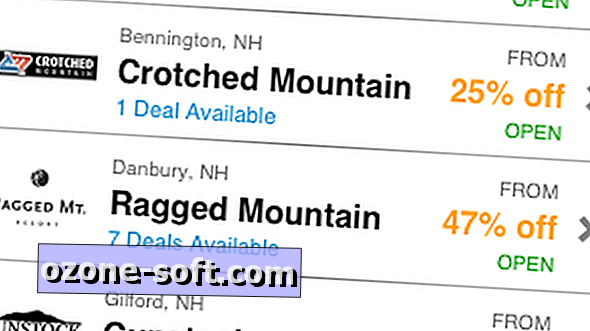






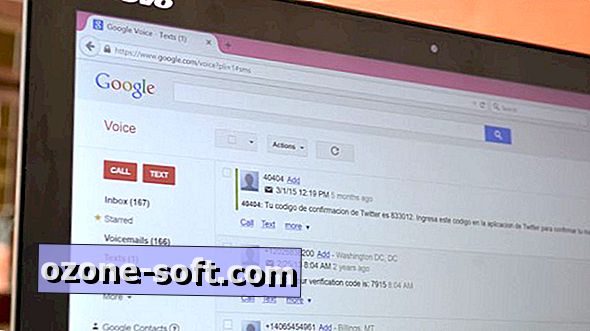

Lascia Il Tuo Commento